
Háttér eltávolítása vagy egy kép kinyerése a Mac Megtekintő appjában
Eltávolíthatja a hátteret egy képről, vagy kinyerheti a kép egy részét. Megteheti például, hogy kinyeri valakinek az arcképét egy csoportképből, majd beilleszti azt máshová.
Háttér eltávolítása a képről
Nyissa meg a Megtekintő appot
 a Macjén.
a Macjén.Kattintson a
 gombra.
gombra.Ha a rendszer megkérdezi, hogy szeretné-e átalakítani a dokumentumot PNG-fájllá, tegye a következők egyikét:
Másolat készítése az eredeti képről: Kattintson a Törlés lehetőségre, majd válassza a Fájl > Megkettőzés menüpontot.
Eredeti kép átalakítása: Kattintson a Konvertálás gombra.
A háttér eltávolításának visszavonásához válassza a Szerkesztés > Visszavonás lehetőséget.
Kép kinyerése
Nyissa meg a Megtekintő appot
 a Macjén.
a Macjén.Kattintson a
 gombra (ha a korrektúra-eszközsor nem látható), kattintson a
gombra (ha a korrektúra-eszközsor nem látható), kattintson a 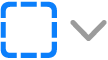 gombra, majd válassza ki a
gombra, majd válassza ki a  lehetőséget.
lehetőséget.Kövesse az egérmutatóval a kinyerni kívánt kép szélét.
Ügyeljen arra, hogy a kép széle a követés közben megjelenő vastag határvonalon belül legyen.
Kösse össze a határvonal végét az elejével, vagy hagyja abba a húzást, hogy a határvonal végét egy egyenes vonal kösse össze az elejével.
Válassza a Szerkesztés > Másolás menüpontot, ha egy képet egy dokumentumba történő beillesztés céljából szeretne másolni.
PDF-oldal kinyerése képként
Kiválaszthatja a Megtekintőben megnyitott kép egy részét, majd kimásolhatja és beillesztheti máshová, vagy levághatja az azt körülvevő tartalmat. Ha a kép egy PDF-dokumentumban található, ki kell nyernie a PDF-dokumentum oldalát képként, mielőtt használhatná a képjelölőeszközöket.
Nyissa meg a Megtekintő appot
 a Macjén.
a Macjén.Nyissa meg a PDF-et, válassza a Nézet > Bélyegképek menüpontot, majd jelölje ki az oldalt a bélyegképek oldalsávjában.
Kattintson a Fájl > Exportálás lehetőségre, adjon meg egy nevet, adjon hozzá egy címkét (választható lépés), majd válassza ki a mentés helyét.
Kattintson a Formátum előugró menüre, és válasszon egy képformátumot (például PNG).
Kattintson a Mentés gombra.